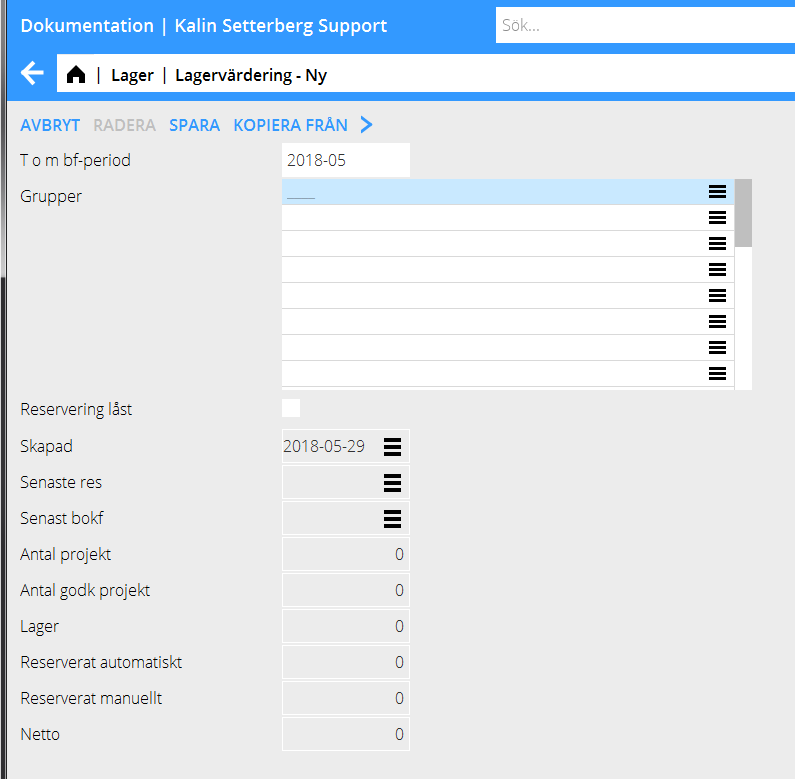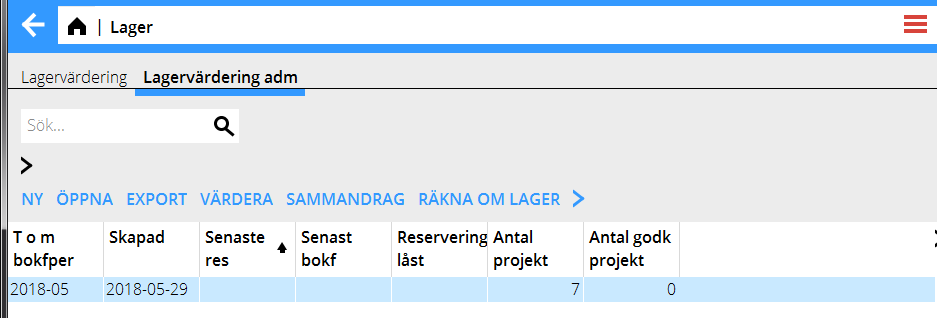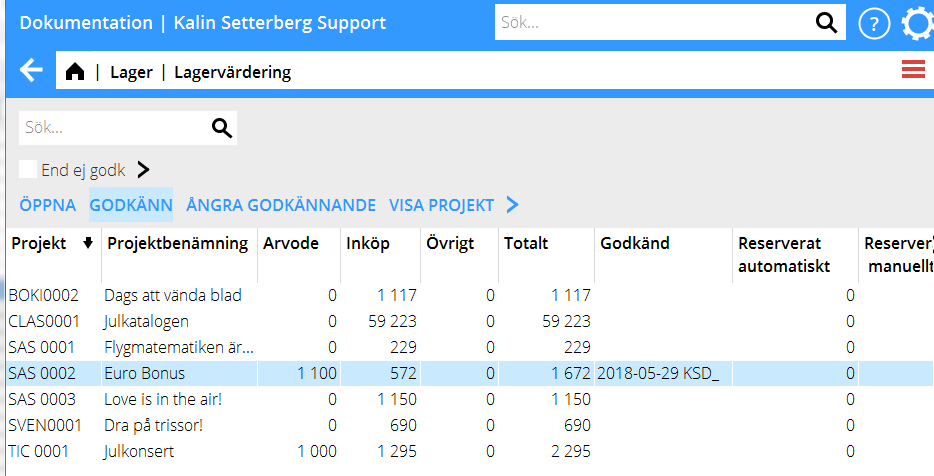Difference between revisions of "WIP valuation/sv"
(Created page with "Genom att klicka på Export eller högerklicka i värderingslistan och välja Kalkyl får man en utskrift till Excel.") |
|||
| (7 intermediate revisions by 2 users not shown) | |||
| Line 19: | Line 19: | ||
Reserveringarna skapas i Projekt/Lager/Lagervärdering adm genom att välja NY. |
Reserveringarna skapas i Projekt/Lager/Lagervärdering adm genom att välja NY. |
||
| − | {{ExpandImage|PRO-WIP- |
+ | {{ExpandImage|PRO-WIP-SV-grafik1.png}} |
Ange t o m vilken period lagret ska värderas och klicka på Spara. I och med detta skapas de automatiska reserveringarna utefter de procentsatser som finns angivna i parametrarna. Spara. |
Ange t o m vilken period lagret ska värderas och klicka på Spara. I och med detta skapas de automatiska reserveringarna utefter de procentsatser som finns angivna i parametrarna. Spara. |
||
| Line 25: | Line 25: | ||
Klicka på Värdera för att se och göra ytterligare manuella reserveringar. |
Klicka på Värdera för att se och göra ytterligare manuella reserveringar. |
||
| − | {{ExpandImage|PRO-WIP- |
+ | {{ExpandImage|PRO-WIP-SV-grafik8.png}} |
Markera ett projektet och klicka på Öppna för att komma åt att manuellt reservera ytterligare belopp (alternativt föra tillbaka/nolla en automatisk reservering). |
Markera ett projektet och klicka på Öppna för att komma åt att manuellt reservera ytterligare belopp (alternativt föra tillbaka/nolla en automatisk reservering). |
||
| Line 35: | Line 35: | ||
När man som projektledare har tagit ställning till projektets lager och reserveringar så väljer man Godkänn. Projektet märks då upp med datum och användarkod. |
När man som projektledare har tagit ställning till projektets lager och reserveringar så väljer man Godkänn. Projektet märks då upp med datum och användarkod. |
||
| − | {{ExpandImage|PRO-WIP- |
+ | {{ExpandImage|PRO-WIP-SV-grafik10.png}} |
== Lås värderingen == |
== Lås värderingen == |
||
| Line 47: | Line 47: | ||
Genom att klicka på Export eller högerklicka i värderingslistan och välja Kalkyl får man en utskrift till Excel. |
Genom att klicka på Export eller högerklicka i värderingslistan och välja Kalkyl får man en utskrift till Excel. |
||
| + | I Projekt/Rappoter/Begrepp kan man skapa rapportbegrepp för reserveringar, för användning i rapporter. |
||
| − | In the column template in the report generator (Base registers/Pro/Column templates), you can pick up column templates RUAU (automatically calculated sales price reservation), RUMA (manually calculated sales price reservation) and RUTO (Total sales price reservation) and thus be able to print out reports on what is reserved. Print the report in Classic 04-74. |
||
| − | [[Category:PRO-WIP- |
+ | [[Category:PRO-WIP-SV]] |
[[Category:Projects]] |
[[Category:Projects]] |
||
| + | [[Category:Manuals]] |
||
Latest revision as of 15:37, 14 June 2018
Contents
Arbetsgång Lagervärdering
- Värderingslista för månaden med eventuella automatiska reserveringar skapas i Projekt/Lager/Lagervärdering adm.
- Projektledarna gör manuella tilläggsreserveringar på sina projekt och godkänner lagret i Projekt/Lager/Lagervärdering.
- Lås värderingen.
Inställningar
I Basregister/Pro/Parametrar/Lagervärdering finns möjlighet att ange procent-satser för automatiska reserveringar.
Skapa värderingslista
Skapa värderingslista Reserveringarna skapas i Projekt/Lager/Lagervärdering adm genom att välja NY.
Ange t o m vilken period lagret ska värderas och klicka på Spara. I och med detta skapas de automatiska reserveringarna utefter de procentsatser som finns angivna i parametrarna. Spara.
Klicka på Värdera för att se och göra ytterligare manuella reserveringar.
Markera ett projektet och klicka på Öppna för att komma åt att manuellt reservera ytterligare belopp (alternativt föra tillbaka/nolla en automatisk reservering).
Tilläggsreservera och godkänn lagret
Under Projekt/Lager/Lagervärdering kan Projektledarna Öppna projektet och göra manuella reserveringar. (Samma vy som Lagervärdering adm.)
När man som projektledare har tagit ställning till projektets lager och reserveringar så väljer man Godkänn. Projektet märks då upp med datum och användarkod.
Lås värderingen
När reserveringarna är färdiga och alla projekt är godkända så låser man periodens värdering i Lagervärdering adm. Markera periodens värdering i listan, välj Öppna, bocka i Reservering låst och därefter Spara.
Månadens värderingslista försvinner då från projektledarnas vy. När den väl är låst så kan alltså projektledarna inte komma åt att ändra något mer. I Lagervärdering adm har man dock fortfarande möjlighet att göra korrigeringar.
Utskrifter/Statistik
Genom att klicka på Export eller högerklicka i värderingslistan och välja Kalkyl får man en utskrift till Excel.
I Projekt/Rappoter/Begrepp kan man skapa rapportbegrepp för reserveringar, för användning i rapporter.